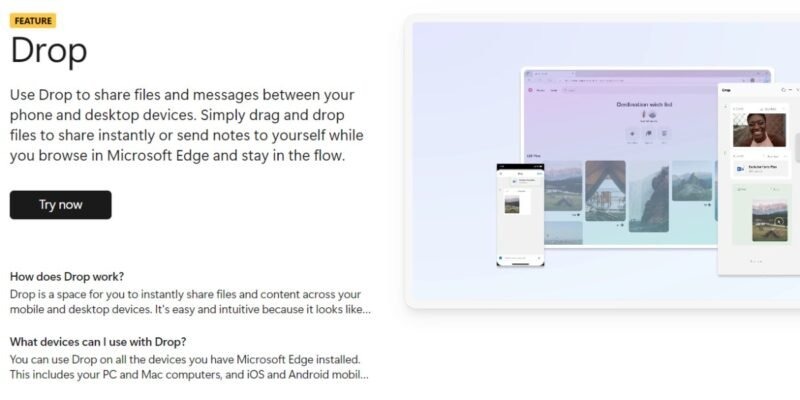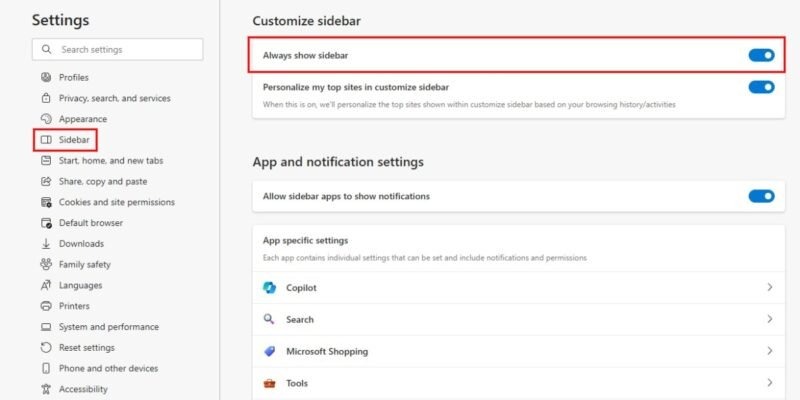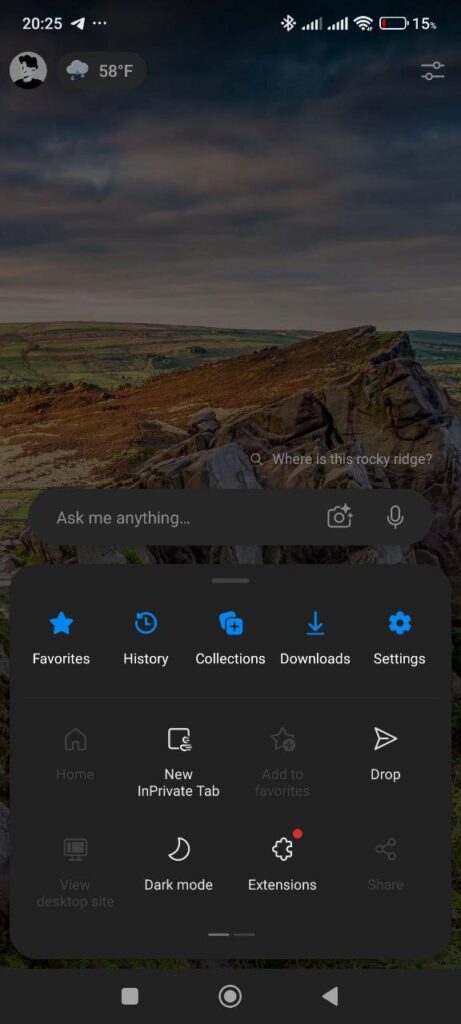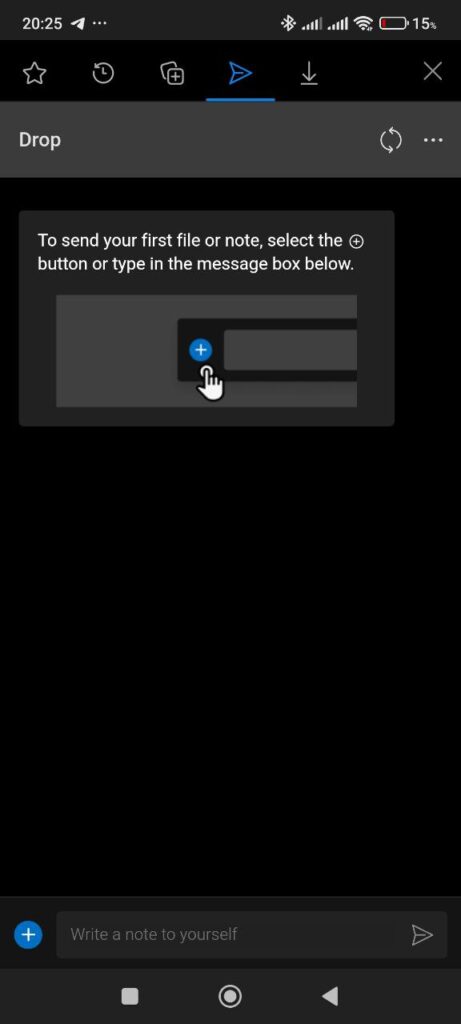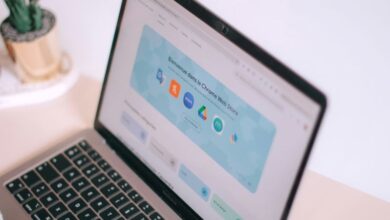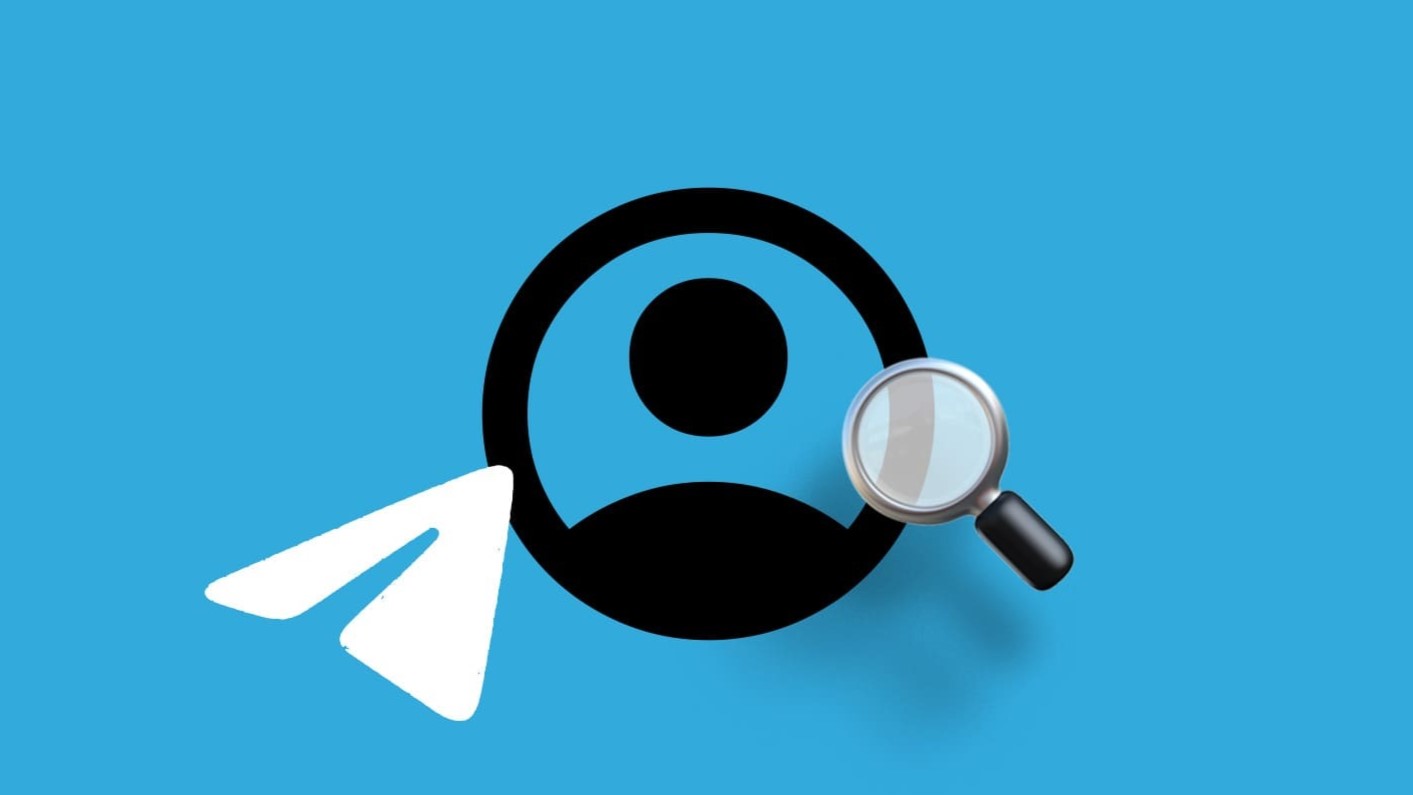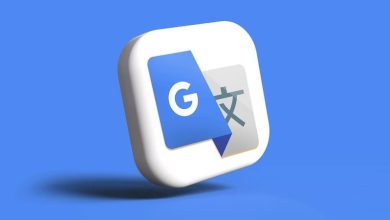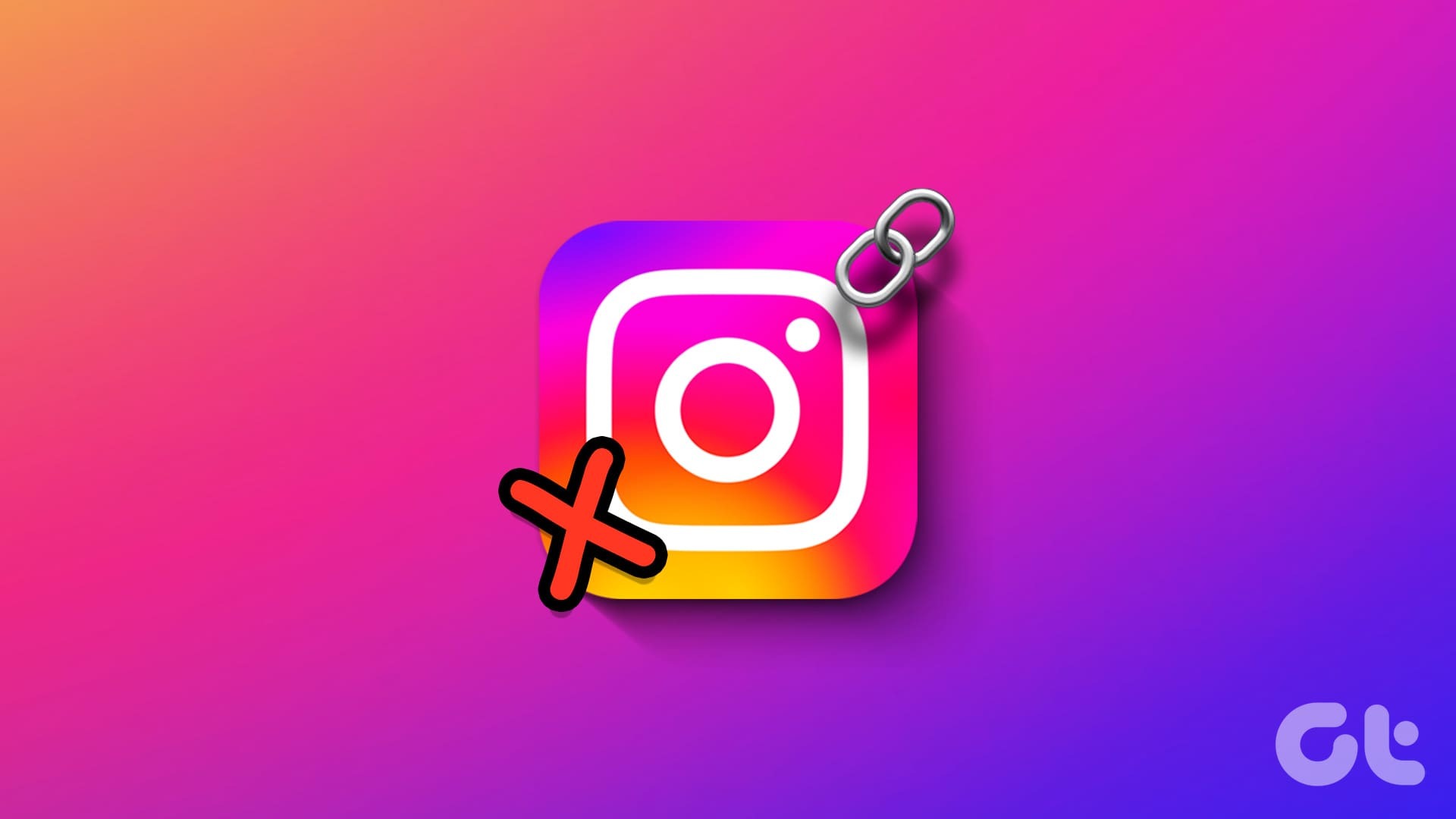اشتراک گذاری فایل ها با مایکروسافت دراپ در مرورگر اج

مایکروسافت دراپ (Microsoft Drop) ابزاری جدید و کاربردی است که در مرورگر اج تعبیه شده و به کاربران امکان می دهد به طور آسان و سریع، فایل ها را بین دستگاه های مختلف خود به اشتراک بگذارند. این قابلیت که به عنوان بخشی از نوار کناری مرورگر اج ارائه می شود، تجربه ای شبیه به پیام رسان را برای کاربران رقم می زند و به آن ها اجازه می دهد تا به سادگی فایل ها را با کشیدن و رها کردن، به اشتراک بگذارند یا برای خود یادداشت ارسال کنند.
دراپ نه تنها اشتراک گذاری فایل ها را بین دستگاه های ویندوز، بلکه انتقال فایل بین سیستم عامل های مک و اندروید را نیز تسهیل می کند و آن را به ابزاری مناسب برای کاربران با سیستم عامل های مختلف تبدیل می کند. در ادامه این مقاله به بررسی بیشتر قابلیت ها و مزایای استفاده از مایکروسافت دراپ در مرورگر اج خواهیم پرداخت.
مایکروسافت دراپ چیست؟
مایکروسافت دراپ (Microsoft Drop) که با نام ساده Drop نیز شناخته می شود، یک ابزار به اشتراک گذاری فایل است که در مرورگر مایکروسافت اج تعبیه شده است. اگر از Edge استفاده نمیکنید، مایکروسافت دراپ ممکن است نظر شما را تغییر دهد.
Drop به شما این امکان را میدهد که فوراً فایلهایی مانند Word، فایلهای PDF و سایر محتواها، مانند تصاویر را در همه دستگاههای خود از کامپیوتر گرفته تا تلفن و تبلت خود به اشتراک بگذارید. علاوه بر این، با استفاده از مایکروسافت اج، حتی میتوانید یادداشتهایی برای خود بنویسید که در دستگاههای شما همگامسازی شدهاند و به سرعت کار کمک میکنند.
علاوه بر این، Drop را می توان در تمام سیستم عامل ها از جمله Windows، macOS، Android و iOS استفاده کرد. وقتی مرورگر مایکروسافت اج را نصب کنید، به Drop دسترسی خواهید داشت.
Drop چگونه کار می کند؟
رابط کاربری Drop بسیار ساده و آسان است. در کامپیوتر، فایل ها را بین رایانه خود و پنجره مرورگر Edge بکشید و رها کنید. در تلفن همراه، دکمه More (…) را فشار دهید تا منویی باز شود که به شما امکان می دهد به صورت دستی انتخاب کنید کدام فایل ها را با Drop به اشتراک بگذارید. پس از آپلود شدن فایل های شما، آن ها در همه دستگاه های شما در دسترس خواهند بود.
Drop از OneDrive برای ذخیره فایلها استفاده میکند، بنابراین اگر قبلاً آن را ندارید، باید یک حساب مایکروسافت راهاندازی کنید. همه افراد دارای حساب مایکروسافت ۵ گیگابایت فضای ذخیره سازی رایگان OneDrive دارند. هنگامی که یک حساب مایکروسافت دارید، مطمئن شوید که در همه دستگاه های خود به همان حساب وارد شده اید.
چرا Microsoft Drop بهتر از فضای ذخیره سازی ابری مانند DropBox است؟ در حالی که ذخیره سازی ابری هم کارگشا است، اما می تواند دردسرساز باشد. علاوه بر این، اگر از یک سرویس شخص ثالث استفاده می کنید، باید ثبت نام کنید و اطلاعات شخصی مانند آدرس ایمیل خود را تحویل دهید.
نحوه استفاده از مایکروسافت دراپ در کامپیوتر
همانطور که قبلا ذکر شد، مایکروسافت دراپ در مرورگر Edge یکپارچه شده است. اگر کاربر ویندوز هستید، مرورگر Edge از قبل روی دستگاه شما نصب شده است. اگر از مک استفاده می کنید، باید مرورگر Edge را از اپ استور بگیرید. با نصب مرورگر Edge، آماده شروع استفاده از Drop هستید. با این حال، ابتدا باید تنظیماتی را انجام دهید.
مرورگر Edge را اجرا کنید و روی سه نقطه در گوشه سمت راست بالا کلیک کنید تا یک منوی کشویی باز شود. روی Settings کلیک کنید تا در یک تب جدید باز شود، سپس روی نوار کناری در سمت چپ کلیک کنید. در سمت راست پنجره، در زیر Customize Sidebar، کلید جابهجایی کنار Always show sidebar را فشار دهید. تب تنظیمات را ببندید، زیرا هر بار که Edge را راه اندازی می کنید، نوار کناری در آنجا وجود دارد.
نوار کناری جایگاهی برای آیکون های مختلفی مانند Microsoft 365 و Outlook است. آیکون Drop آیکونی است که شبیه یک موشک کاغذی است. با کلیک بر روی آن، پنل Drop در مرورگر Edge باز می شود.
برای افزودن یک فایل، آن را از کامپیوتر خود به پنل Drop بکشید. یا روی دکمه آبی + کلیک کنید تا فایلی از File Explorer آپلود شود. این فایل در همه دستگاه های شما با Microsoft Edge در دسترس خواهد بود. همچنین می توانید با استفاده از کادر متن در پایین صفحه، یادداشت هایی برای خود بنویسید. این یادداشتها در دستگاههای شما همگامسازی میشوند.
نحوه استفاده از مایکروسافت دراپ در موبایل
استفاده از Drop در اندروید یا آیفون بسیار ساده است. ابتدا مرورگر مایکروسافت اج را دانلود و بر روی دستگاه تلفن همراه خود نصب کنید. Edge را اجرا کنید و روی سه خط ضربه بزنید تا منوی Edge باز شود. روی آیکون Drop ضربه بزنید تا پنجره Drop در سمت راست مرورگر باز شود.
اگر به حساب مایکروسافت خود وارد شده اید و از Drop در کامپیوتر خود استفاده کرده اید، هر فایل یا یادداشتی را که قبلاً در Drop آپلود کرده اید پیدا خواهید کرد. برای افزودن فایلها از تلفن خود، روی دکمه آبی + ضربه بزنید که آیکون انواع فایلهای مختلف را نشان میدهد. پس از انتخاب فایل روی دکمه Send ضربه بزنید. علاوه بر این، می توانید با استفاده از کادر متنی، یادداشت هایی برای خود بنویسید.
حذف فایل ها و یادداشت ها از Drop
فایلها و یادداشتهای آپلود شده در Drop به ترتیب زمانی مرتب میشوند. اگر دیگر به فایل ها یا یادداشت ها نیاز ندارید، می توانید به راحتی آن ها را حذف کنید. روی سه نقطه در گوشه سمت راست بالای هر فایل یا یادداشت کلیک کنید یا روی آن ضربه بزنید تا منویی با گزینه حذف فایل باز شود.
حذف فایلها فضای ذخیرهسازی را نیز بازیابی میکند، بنابراین اگر قصد ندارید فضای ذخیرهسازی OneDrive خود را ارتقا دهید، احتمالاً راه خوبی است که به صورت دورهای به Drop بروید و آن را پاک کنید.
محدودیت های مایکروسافت دراپ
همانطور که قبلا ذکر شد، Drop از OneDrive برای ذخیره سازی استفاده می کند. با این حال، سطح رایگان تنها ۵ گیگابایت فضای ذخیره سازی دارد. برای افرادی که به دنبال به اشتراک گذاری فایل های کوچکتر هستند، مانند اسناد Word یا تصاویر، این پلن باید خوب باشد. اما اگر نیاز به کار با فایل های بزرگتر دارید، ۵ گیگابایت می تواند محدود کننده باشد. همانطور که قبلاً توضیح داده شد، میتوانید به راحتی فایلهایی را که در Drop آپلود کردهاید حذف کنید تا فضای ذخیرهسازی را بازیابی کنید.
در حال حاضر امکان آپلود کل پوشه ها در Drop وجود ندارد. این ممکن است در نسخه بعدی ابزار تغییر کند، اما در حال حاضر اگر میخواهید بیش از یک فایل را همزمان آپلود کنید، باید چندین فایل را به صورت دستی انتخاب کنید.
اگر به دنبال راهی آسان و کارآمد برای اشتراک گذاری فایل ها بین دستگاه های خود هستید، مایکروسافت دراپ را امتحان کنید. این قابلیت به طور قطع، تجربه ی شما را از کار با مرورگر اج ارتقا خواهد داد.
بیشتر بخوانید:
نحوه انتقال سریع فایل ها بین اندروید و ios
نحوه کپی کردن و جای گذاری متن بین ios و ویندوز
چگونه عکس و فیلم ها را از آیفون خود به کامپیوتر انتقال دهیم؟